Excel怎么跨列居中
时间:2022-12-29 10:36:25作者:极光下载站人气:210
在excel表格中有一个“跨列居中”水平对齐方式,跨列居中,也就是将内容跨多列居中显示,但是每一列还是自己的独立单元格。这样设置可以方便后续使用Excel表格中的其他函数工具,因为如果我们直接设置合并居中的话,后续可能会导致无法正常使用一些工具。如果我们需要在Excel表格中设置跨列居中,小伙伴们知道该如何进行操作吗,其实操作方法是非常简单的,我们只需要选中单元格区域后,在“设置单元格格式”窗口的“对齐”栏,设置水平对齐为“跨列居中”就可以了。我们可以选中单元格后按下Ctrl+1键的方法进入窗口,也可以点击“对齐方式”右下角的小图标进入。接下来,小编就来和小伙伴们分享具体的操作步骤了,有需要或者是感兴趣的小伙伴们快来一起往下看看吧!
操作步骤
第一步:点击打开需要设置跨列居中的Excel表格;
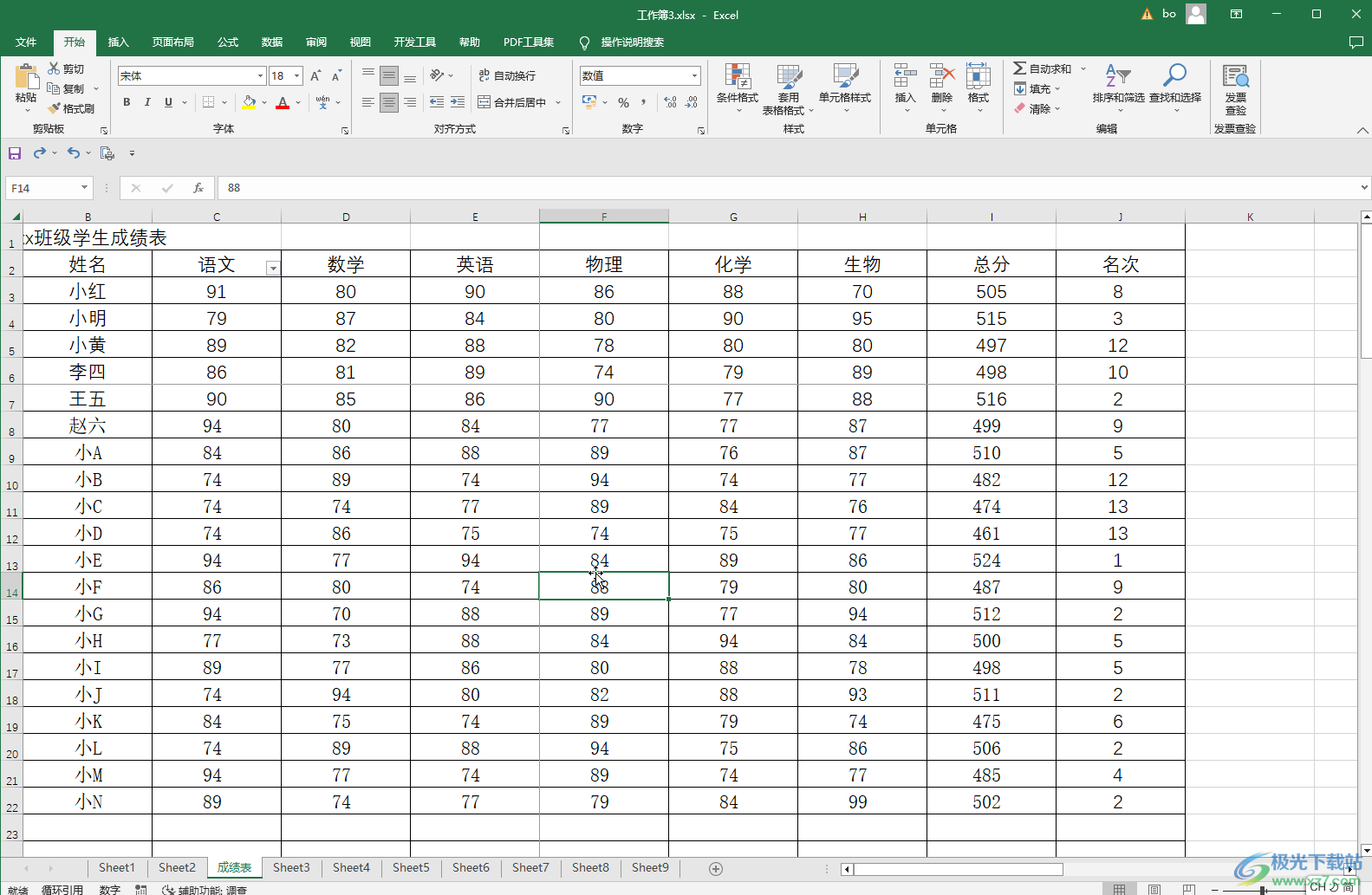
第二步:可以先在第一个单元格中输入需要显示的文字内容;
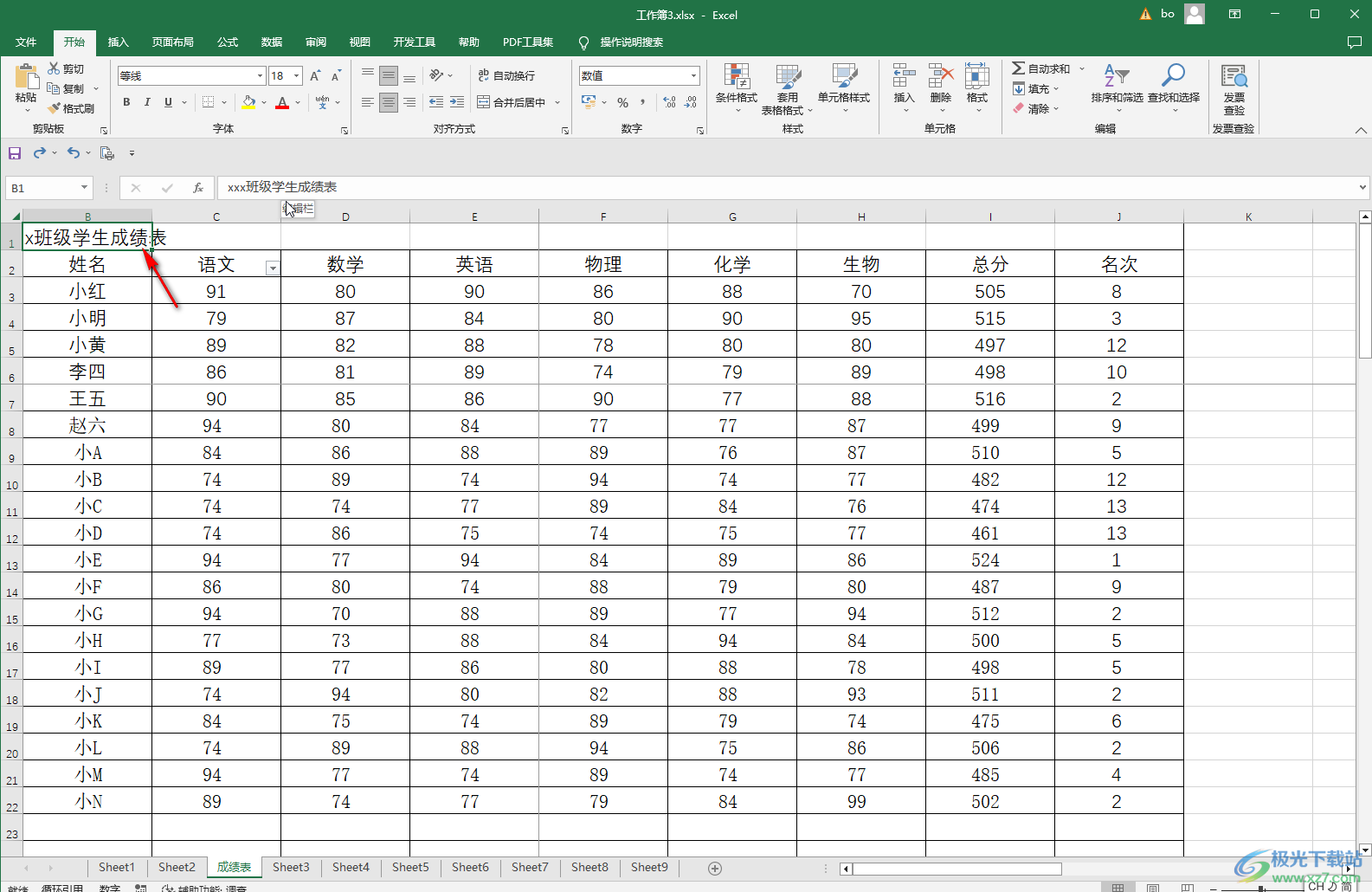
第三步:接着点击选中所有需要设置跨列居中的单元格,点击“开始”选项卡中“对齐方式”右下角的小图标;
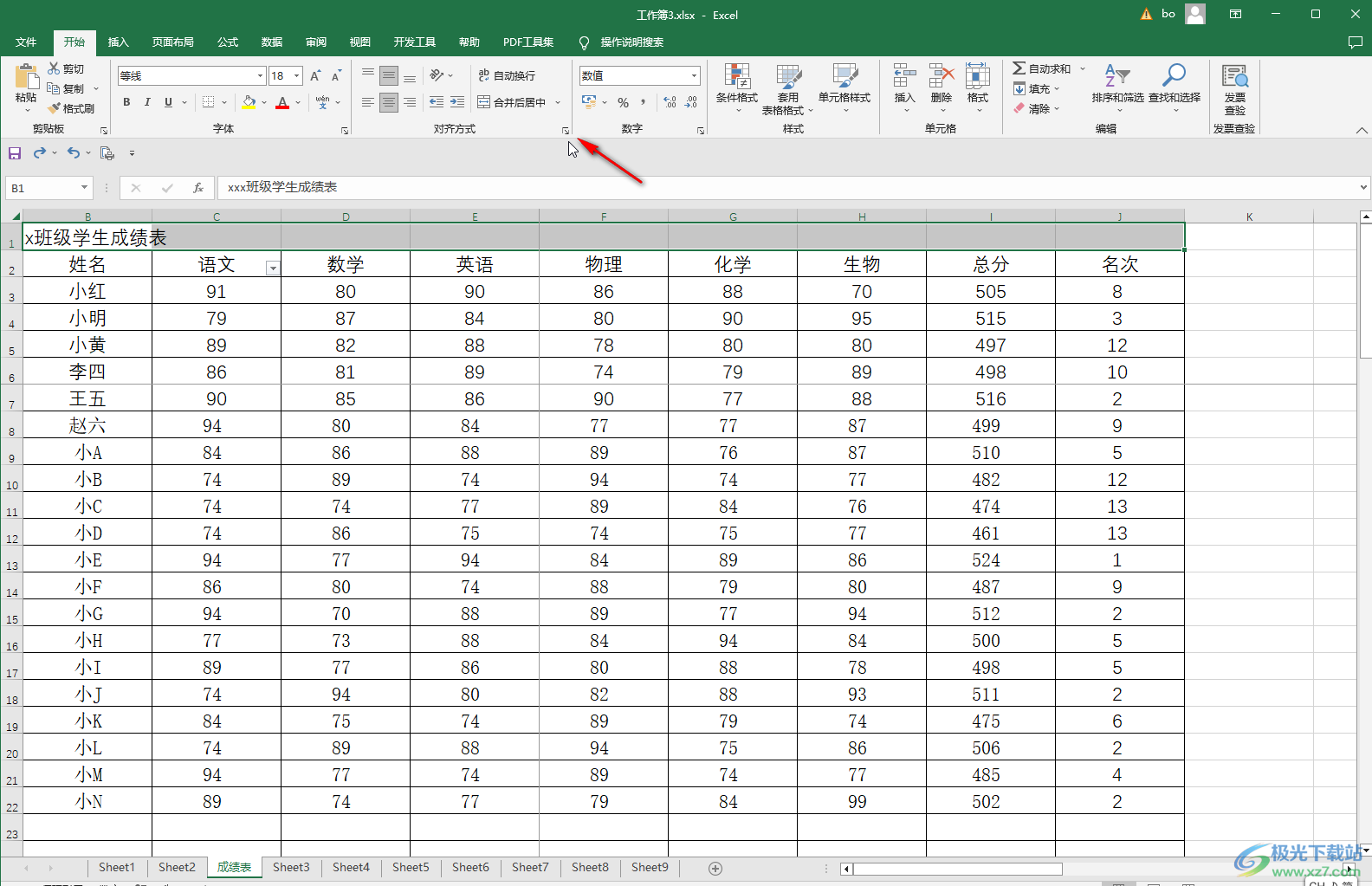
第四步:在打开的窗口中点击“水平对齐”处的下拉箭头,选中“跨列居中”,然后点击“确定”;
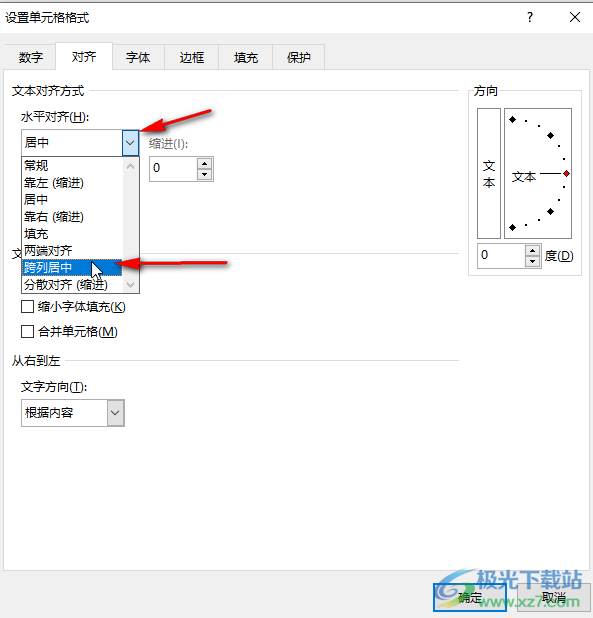
第五步:就可以看到成功设置跨列居中了;
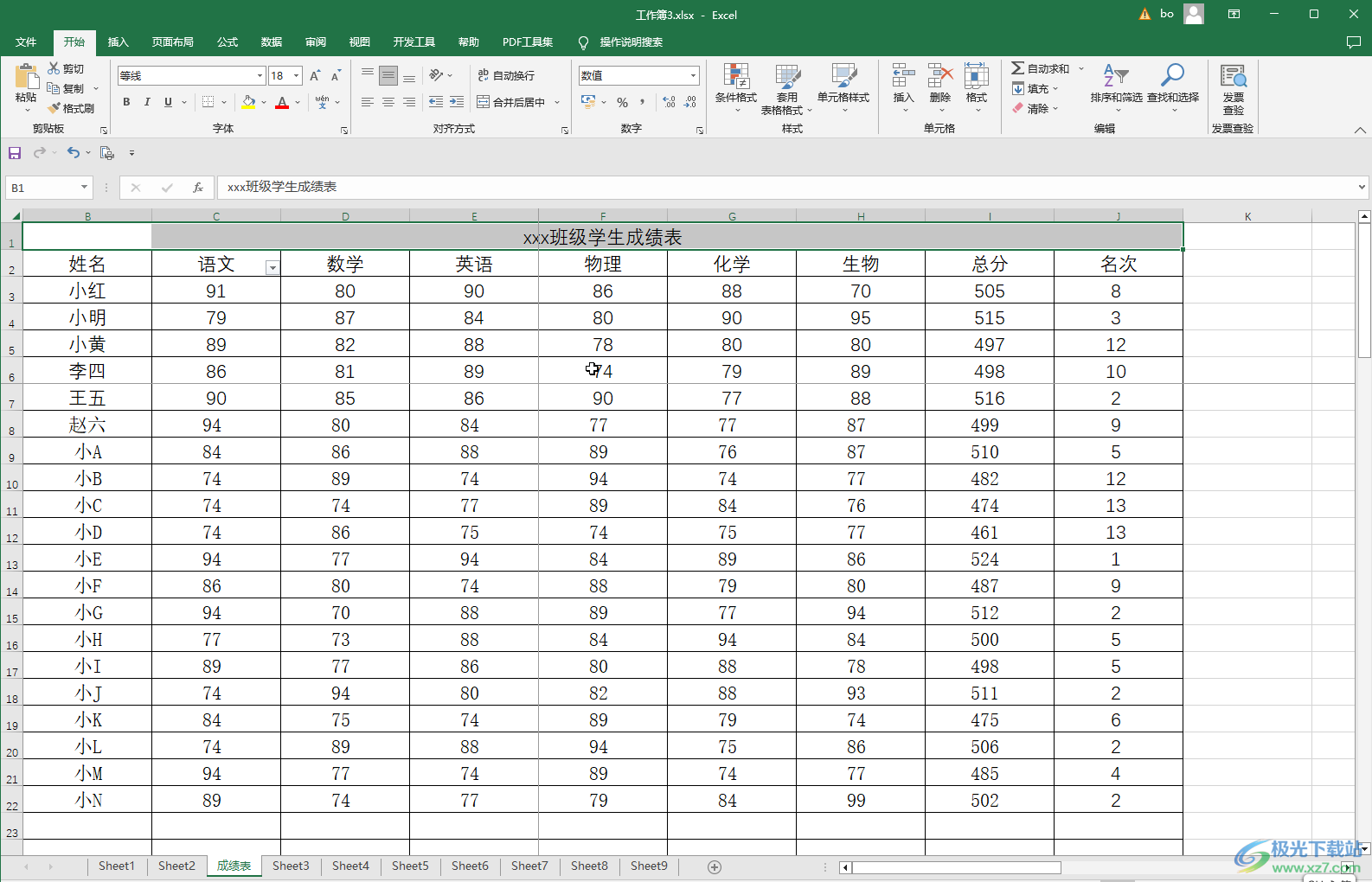
第六步:所有的单元格还是原本的独立单元格;
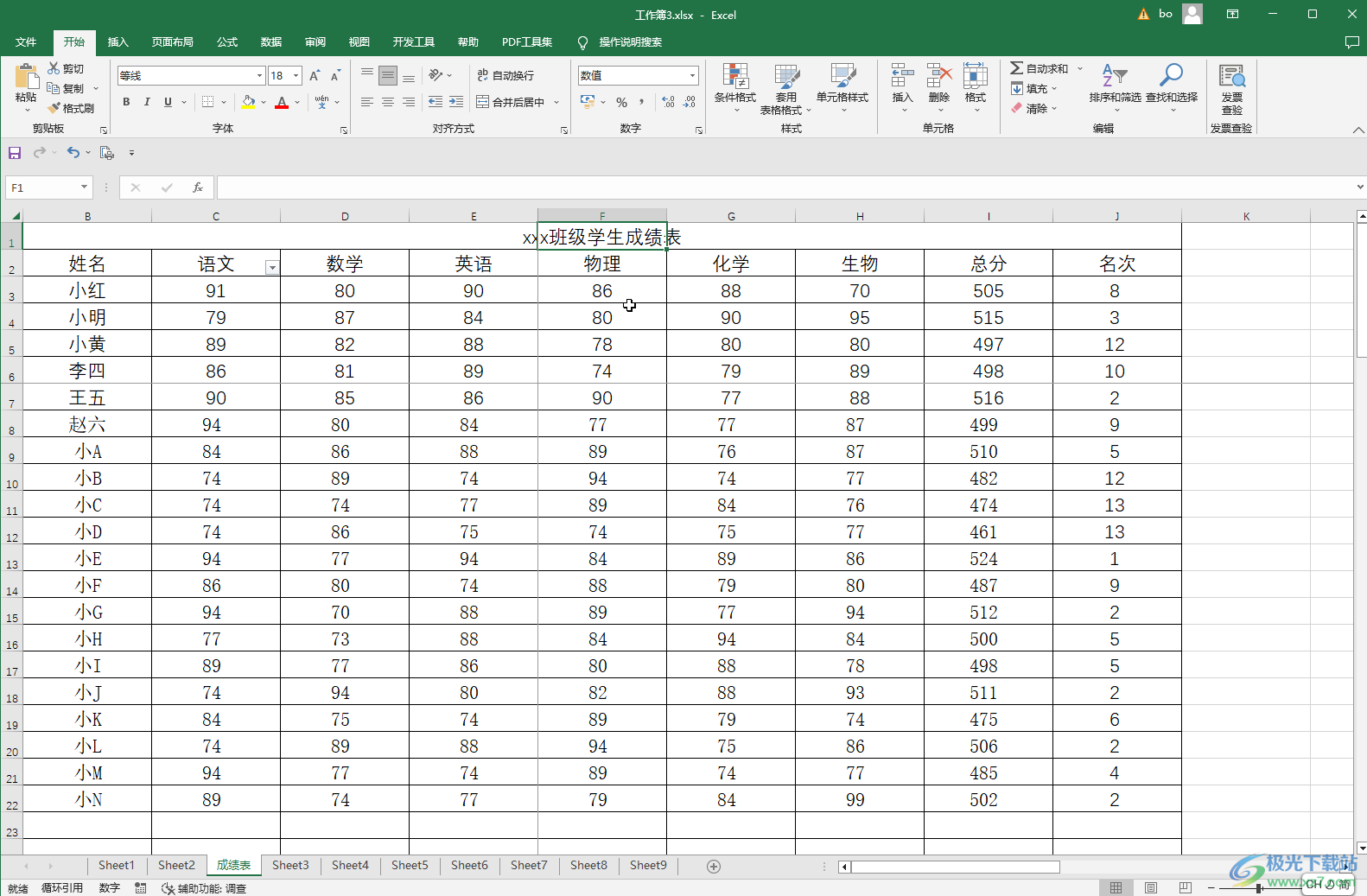
第七步:可以看到,文字内容还是在第一个单元格中。
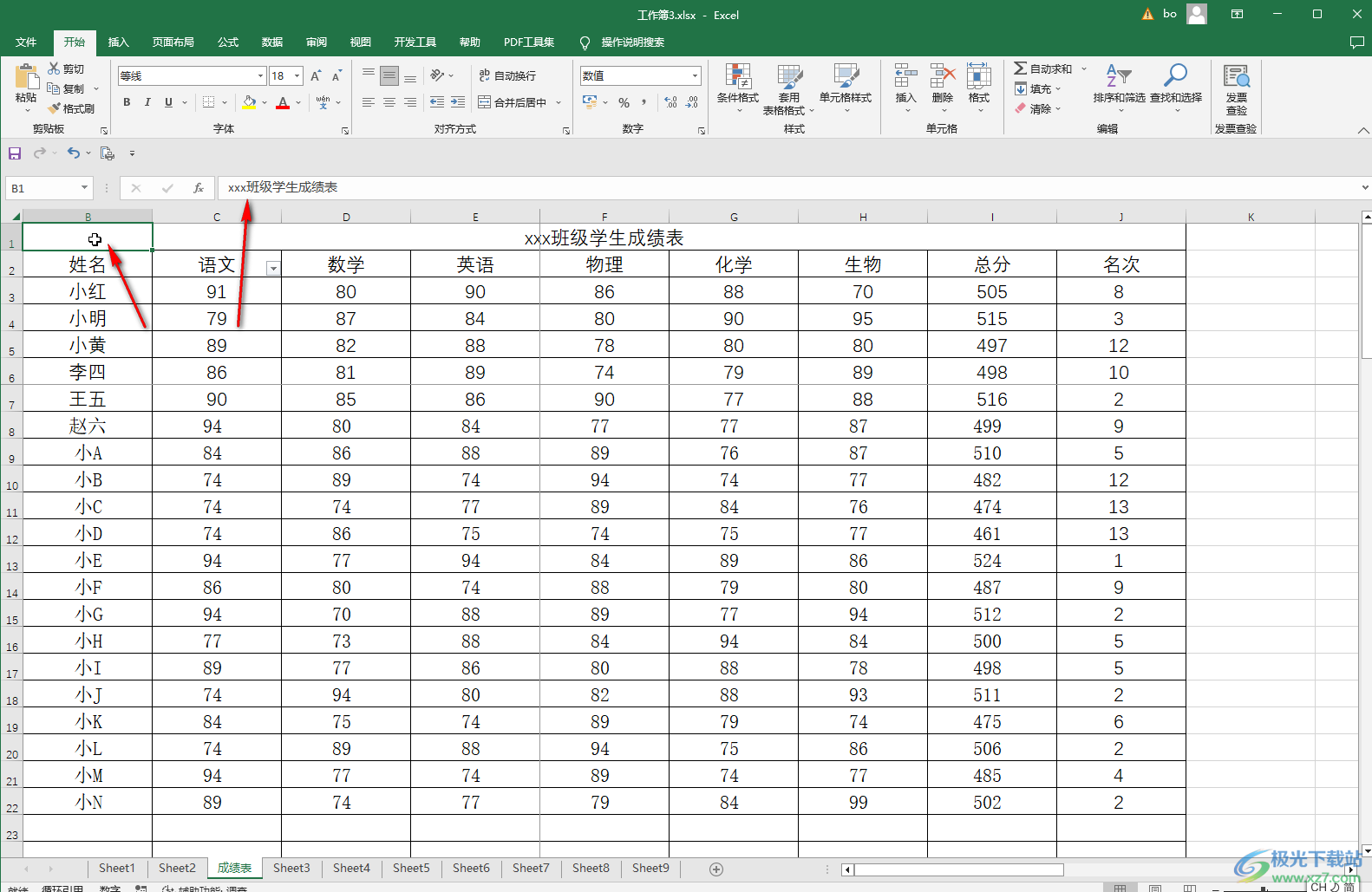
以上就是Excel表格中设置跨列居中的方法教程的全部内容了。通过上面的教程我们可以看到,在“水平对齐”处的下拉菜单中,还有常规,靠左,靠右,居中,,填充,两端对齐,跨列居中,分散对齐等方式可供选择,小伙伴们可以按需选择使用。如果有需要我们还可以在窗口右侧的“方向”处,设置文字的排列方向,比如我们可以设置竖排文字,设置横排文字,设置任意角度的文字排列效果。

大小:1.05 GB版本:32/64位 简体中文版环境:WinAll, WinXP, Win7
- 进入下载

网友评论